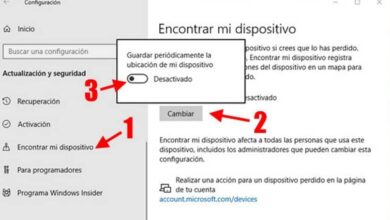Comment configurer des notifications dans Windows 10 – Guide complet
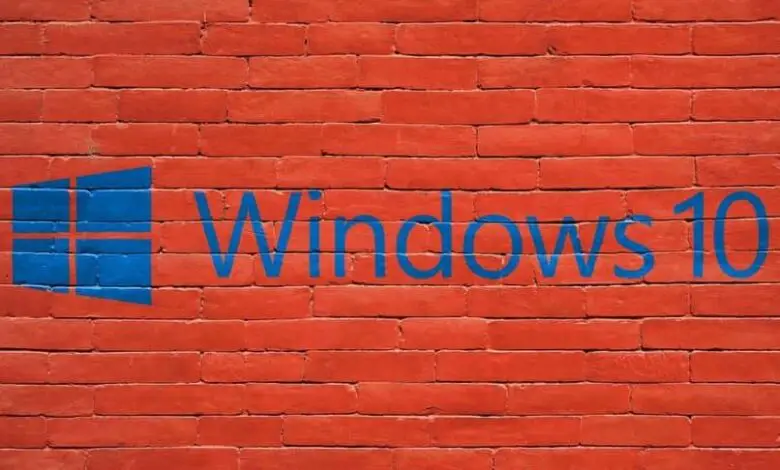
Windows est sans aucun doute le système d’exploitation qui a marqué le plus de tendance depuis le début de l’utilisation des ordinateurs personnels. Grâce à Windows, nous avons eu l’opportunité de pouvoir utiliser efficacement nos ordinateurs, bien sûr Windows a connu des hauts et des bas , comme la version appelée Windows à la hausse, de nos jours la version «Vista».
Grâce à l’arrivée de Windows 7, Windows est à la hausse, actuellement la meilleure version est Windows 10 qui est la meilleure version à ce jour, mais comment configurer les notifications dans Windows 10?
L’un des inconvénients des utilisateurs qui commencent à utiliser le système d’exploitation Windows 10 est les paramètres de notification , il convient de noter que Windows 10 ne diffère pas beaucoup de son prédécesseur (Windows 8). Windows 10 a certainement des différences avec Windows 8.
La configuration des notifications Windows 10 peut être un peu compliquée pour ceux qui ne sont pas habitués à utiliser Windows 10 et bien plus compliquée pour les utilisateurs qui viennent d’utiliser Windows 7 sans avoir installé Windows 8, car de nombreux utilisateurs préfèrent avoir Windows 7 que Windows 8.
Grâce au fait que Windows 7 commençait actuellement à manquer de service de mise à jour de Microsoft, de nombreux utilisateurs migrent directement vers la dernière version, à savoir Windows 10.
Dans cet article, nous expliquerons à nos chers lecteurs comment configurer les notifications dans Windows 10 de manière pratique et simple. Si vous souhaitez télécharger Windows 10, vous devez entrer le lien suivant: Télécharger Windows 10 officiel.
Comment les notifications sont-elles configurées dans Windows 10?
Pour ce que vous ne savez pas, les options de notification de Windows 10 se trouvent dans le centre d’activités. Les paramètres sont accessibles via les paramètres trouvés dans le centre d’activités de ce système d’exploitation. La procédure suivante explique comment configurer efficacement Windows 10.
- Nous devons d’abord cliquer sur le bouton de démarrage de Windows, puis l’option de configuration doit être cliquée .
- Ensuite, vous devez aller dans la section système , puis vous devez sélectionner les notifications et les actions .
Dans le panneau précédent, nous aurons la possibilité de configurer Windows 10 à notre convenance , il ne fait aucun doute qu’il est très facile d’arriver à ce point. Cependant, quelle configuration utiliser?
Dans la section suivante, nous décrivons les différentes configurations qui peuvent être données au système d’exploitation Windows 10, afin que nos lecteurs puissent choisir la configuration qui correspond le mieux à leurs besoins .
Types de paramètres de notification Windows 10
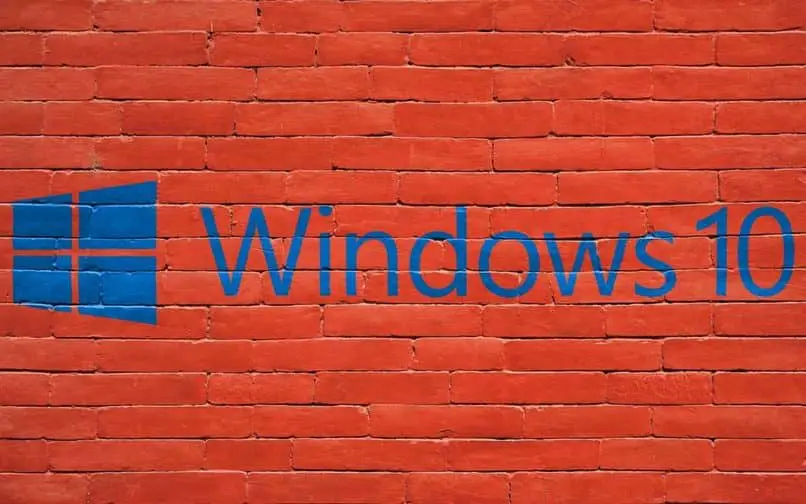
Il existe différentes configurations qui peuvent être apportées dans Windows 10 aux différentes notifications présentées par le dernier système d’exploitation Microsoft. Dans cette section, il a été décidé de montrer aux lecteurs quelles sont ces configurations, grâce auxquelles ils peuvent choisir de personnaliser leur ordinateur à leur convenance.
- Vous pouvez choisir différentes actions rapides qui s’affichent dans le centre d’action de Windows 10.
- Les notifications Windows 10 peuvent être activées ou désactivées , ce sont: des messages contextuels, des sons ou des expéditeurs de toute notification.
- Les paramètres de notification peuvent être choisis pour être affichés avec l’ écran verrouillé .
- Vous pouvez également choisir si vous souhaitez voir les notifications lorsque l’écran est dupliqué.
- Même Windows 10 permet aux utilisateurs dudit système d’exploitation. Choisir si vous voulez que les conseils, astuces et astuces offerts par Windows 10 lui-même soient actifs ou inactifs est sans aucun doute un grand avantage.
Il ne fait aucun doute que Windows 10 est un excellent système d’exploitation, si vous voulez en savoir plus sur Windows, nous vous invitons à lire l’un de nos articles , l’un des plus remarquables est le suivant: Comment travailler avec plusieurs moniteurs en même temps heure dans Windows 10.